პირველ რიგში, შეამოწმეთ Roblox-ის სერვერის სტატუსი
- Roblox შეცდომის კოდის 529 გამოსასწორებლად, გამოდით და შედით თქვენს Roblox ანგარიშში, გაასუფთავეთ ბრაუზერის ქეში, გამორთეთ გაფართოებები ან ხელახლა დააინსტალირეთ აპლიკაცია.
- შეცდომის შესახებ მეტის გასაგებად, განაგრძეთ კითხვა!
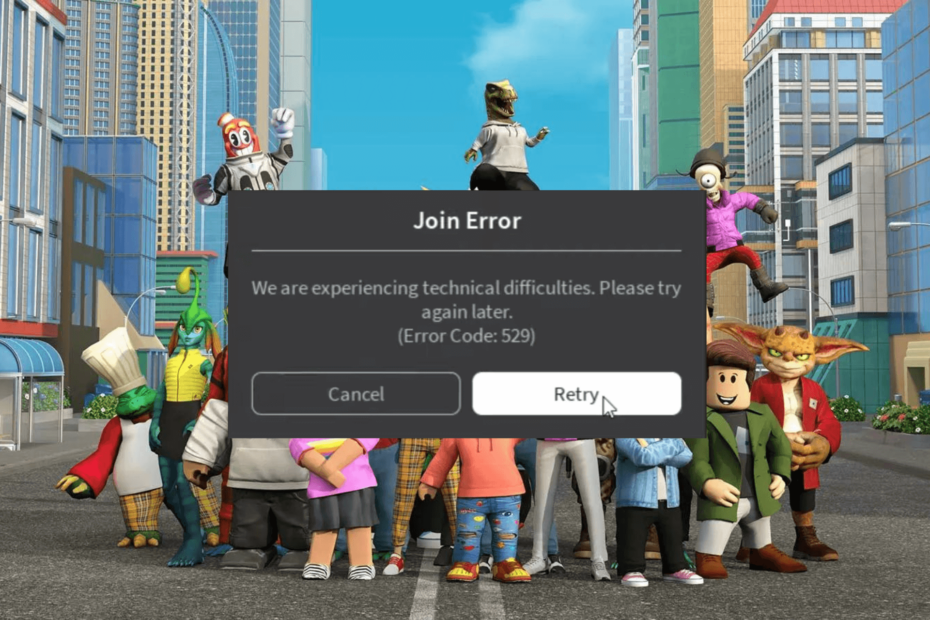
ბევრი მომხმარებელი უჩიოდა შეცდომის შეტყობინების მიღებას, რომელშიც ნათქვამია: ტექნიკური სირთულეები გვაქვს. გთხოვთ, სცადოთ მოგვიანებით შეცდომის კოდით 529 მათი Roblox ანგარიშზე წვდომის მცდელობისას.
ამ სახელმძღვანელოში ჩვენ ავხსნით სავარაუდო მიზეზებს და შემოგთავაზებთ ეფექტურ გადაწყვეტილებებს შეცდომის შეტყობინების სწრაფად მოსაშორებლად.
რას ნიშნავს შეცდომის კოდი 529 Roblox-ზე?
529 შეცდომა ეხება HTTP შეცდომას, რაც ნიშნავს, რომ კლიენტი ვერ დაუკავშირდება ვებ სერვისს ან შეიძლება იყოს Roblox ტექნიკური პრობლემა VIP სერვერებთან. ძირითადი მიზეზებია:
როგორ ვამოწმებთ, განვიხილავთ და ვაფასებთ?
ჩვენ ვმუშაობდით ბოლო 6 თვის განმავლობაში ახალი მიმოხილვის სისტემის შექმნაზე, თუ როგორ ვაწარმოებთ კონტენტს. მისი გამოყენებით, ჩვენ შემდგომში გადავაკეთეთ ჩვენი სტატიების უმეტესი ნაწილი, რათა მოგაწოდოთ ნამდვილი პრაქტიკული ექსპერტიზა ჩვენს მიერ შექმნილ სახელმძღვანელოებზე.
დამატებითი დეტალებისთვის შეგიძლიათ წაიკითხოთ როგორ ვამოწმებთ, განვიხილავთ და ვაფასებთ WindowsReport-ზე.
- სერვერი გათიშულია ტექნიკური მომსახურების ან ინტერნეტ კავშირის ცუდი პრობლემის გამო.
- დაზიანებულია ქეში ან არასასურველი გაფართოება ბრაუზერზე ან მოძველებულ ოპერაციულ სისტემაზე.
- როგორ შემიძლია დავაფიქსირო შეცდომის კოდი 529 Roblox-ზე?
- 1. გამოდით და შედით Roblox-ის ანგარიშზე
- 2. გაუშვით flush DNS და გადატვირთეთ Winsock ბრძანებები
- 3. შეცვალეთ თქვენი DNS სერვერი
- 4. გაასუფთავეთ ბრაუზერის ქეში და გამორთეთ არასასურველი გაფართოებები
- 5. ხელახლა დააინსტალირეთ აპლიკაცია (უკანასკნელი საშუალება)
როგორ შემიძლია დავაფიქსირო შეცდომის კოდი 529 Roblox-ზე?
სანამ Roblox-ში შესვლის შეცდომის კოდის 529 გამოსწორების რაიმე ნაბიჯს გააგრძელებთ, გაიარეთ შემდეგი წინასწარი შემოწმება:
- გადაამოწმეთ, გაქვთ თუ არა სტაბილური ინტერნეტ კავშირი და გამორთეთ VPN.
- სცადეთ გამოიყენოთ Roblox კლიენტი, თუ იყენებთ ბრაუზერს ან პირიქით.
- გადატვირთეთ კომპიუტერი და როუტერი კავშირის განახლებისთვის, შემდეგ შეამოწმეთ Roblox სერვერის სტატუსი.
1. გამოდით და შედით Roblox-ის ანგარიშზე
- გახსენით ბრაუზერი და შედით თქვენს Roblox ანგარიშზე.
- დააწკაპუნეთ მექანიზმი ხატულა, შემდეგ აირჩიეთ პარამეტრები ხატი ზედა მარჯვენა კუთხიდან.
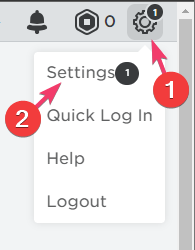
- გადადით უსაფრთხოება ჩაწერეთ მარცხენა პანელიდან და დააწკაპუნეთ გამოდით ყველა სხვა სესიიდან.
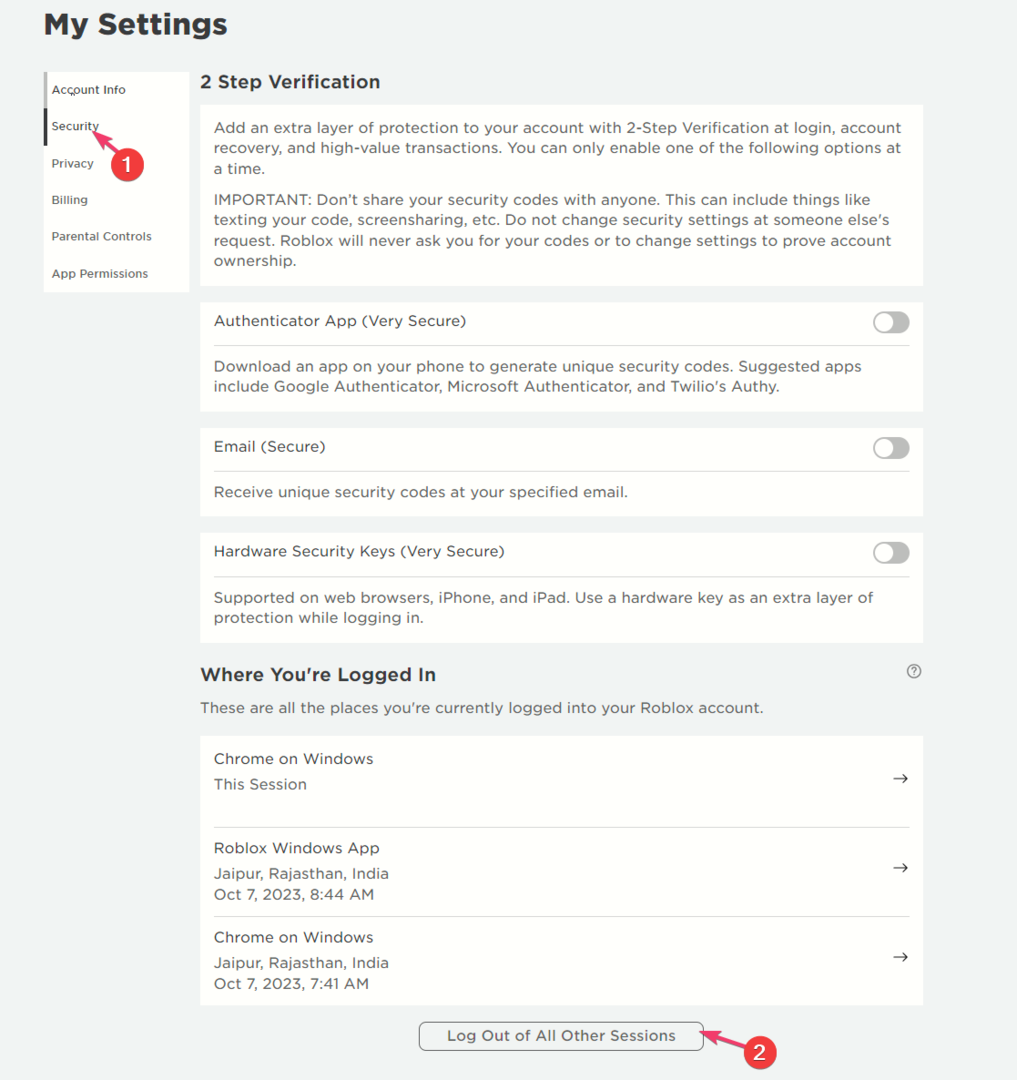
- თქვენ მიხვალთ შესვლის ეკრანზე და შეხვალთ თქვენი რწმუნებათა სიგელებით, ხოლო სერვერები ხელახლა სინქრონიზდება.
თქვენს Roblox-ის ანგარიშზე გასვლა და შესვლა დაგეხმარებათ Roblox-ის სხვა პრობლემების მოგვარებაში, როგორიცაა შეცდომის კოდი 267; მეტი ინფორმაციისთვის წაიკითხეთ ეს სახელმძღვანელო.
2. გაუშვით flush DNS და გადატვირთეთ Winsock ბრძანებები
- დააჭირეთ ფანჯრები გასაღები, ტიპი სმდდა დააწკაპუნეთ Ადმინისტრატორის სახელით გაშვება.
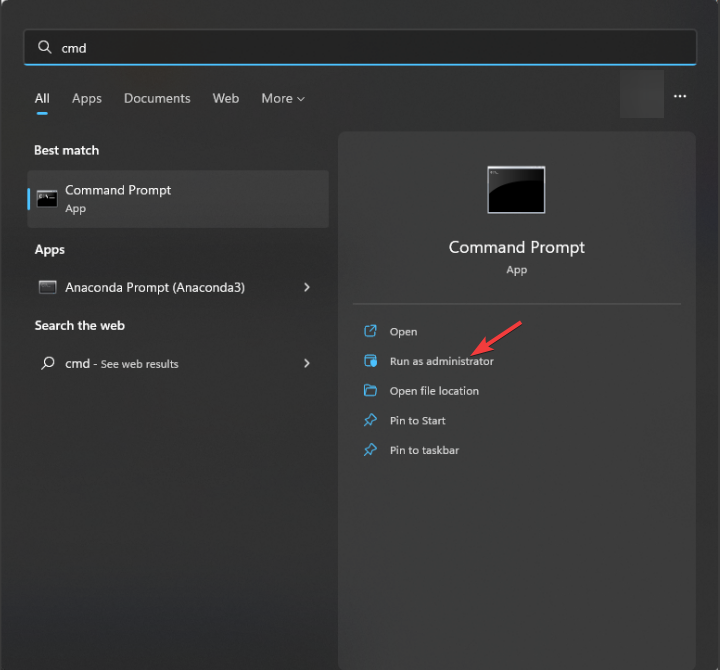
- დააკოპირეთ და ჩასვით შემდეგი ბრძანება დაზიანებული ან არასწორი DNS ქეშის გასასუფთავებლად და დააჭირეთ შედი:
ipconfig /flushdns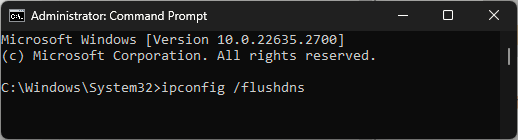
- Winsock პარამეტრების გადატვირთვისა და თქვენი კომპიუტერის ამოღების მიზნით სოკეტის შეცდომებისგან, ასეთის არსებობის შემთხვევაში, აკრიფეთ შემდეგი ბრძანება დააჭირეთ შედი:
netsh winsock reset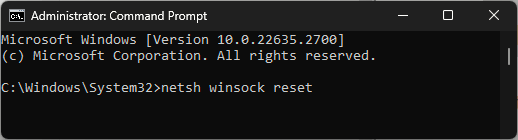
- გადატვირთეთ კომპიუტერი, რათა ცვლილებები ძალაში შევიდეს.
3. შეცვალეთ თქვენი DNS სერვერი
- დაჭერა ფანჯრები + რ გასახსნელად გაიქეცი დიალოგური ფანჯარა.
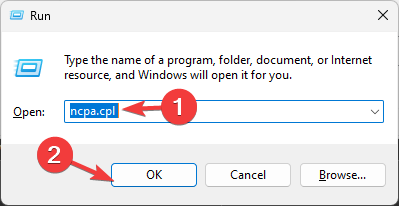
- ტიპი ncpa.cpl და დააწკაპუნეთ კარგი გასახსნელად ქსელური კავშირები.
- დააწკაპუნეთ მაუსის მარჯვენა ღილაკით ქსელის კავშირზე, რომელსაც იყენებთ და აირჩიეთ Თვისებები.
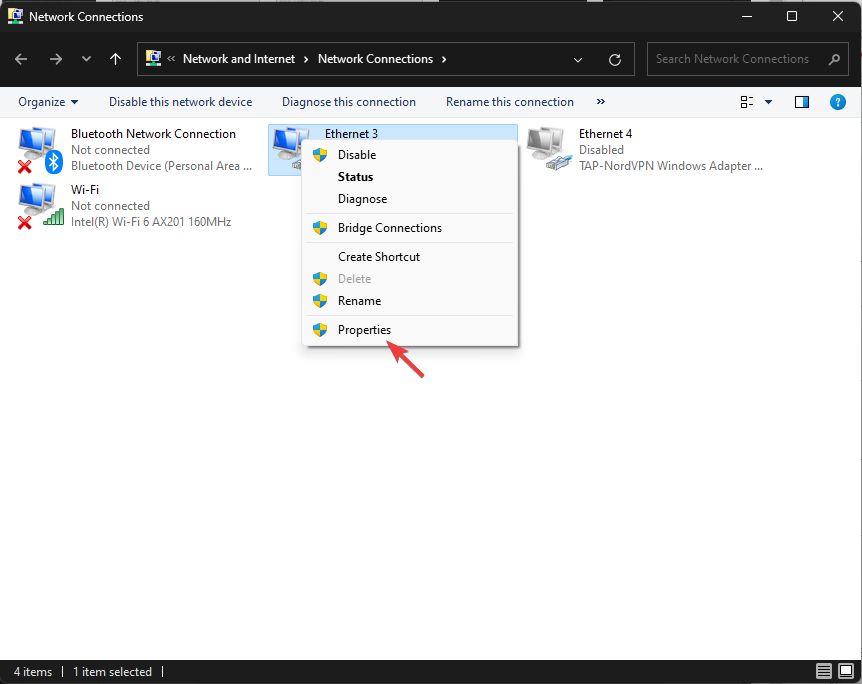
- თვისებების ფანჯარაში აირჩიეთ ინტერნეტ პროტოკოლის ვერსია 4 (TCP/IPv4)და დააწკაპუნეთ Თვისებები ღილაკი.
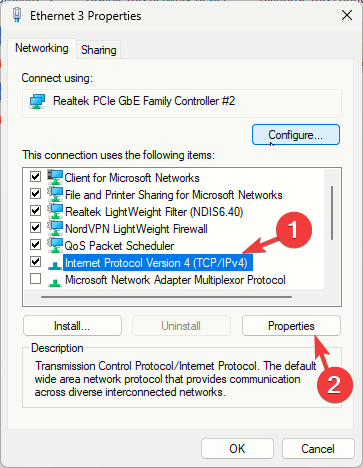
- დააწკაპუნეთ რადიო ღილაკს გვერდით გამოიყენეთ შემდეგი DNS სერვერის მისამართები.
- Სთვის სასურველი DNS სერვერი ვარიანტი, ჩაწერეთ 8.8.8.8და ამისთვის ალტერნატიული DNS სერვერი ვარიანტი, ტიპი 8.8.4.4
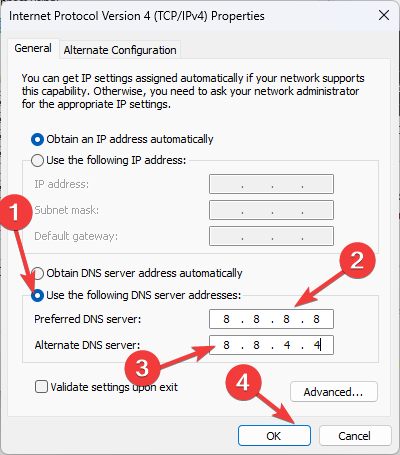
- დააწკაპუნეთ კარგი, მაშინ კარგი ცვლილებების შესანახად.
- Chrome იღებს Fluent Overlay Scrollbars-ს Windows 11-ზე
- Canon MF3010 დრაივერი Windows 11-ისთვის: ჩამოტვირთეთ და დააინსტალირეთ
4. გაასუფთავეთ ბრაუზერის ქეში და გამორთეთ არასასურველი გაფართოებები
- გაუშვით სასურველი ბრაუზერი. საჩვენებელი მიზნებისთვის, ჩვენ ვიყენებთ Google Chrome-ს.
- დააწკაპუნეთ სამი წერტილი ზედა მარჯვენა კუთხიდან, შემდეგ აირჩიეთ პარამეტრები.
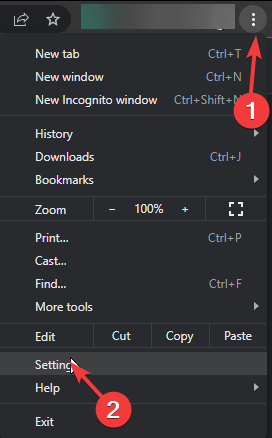
- Წადი კონფიდენციალურობა და უსაფრთხოება, შემდეგ დააწკაპუნეთ დათვალიერების მონაცემების გასუფთავება.
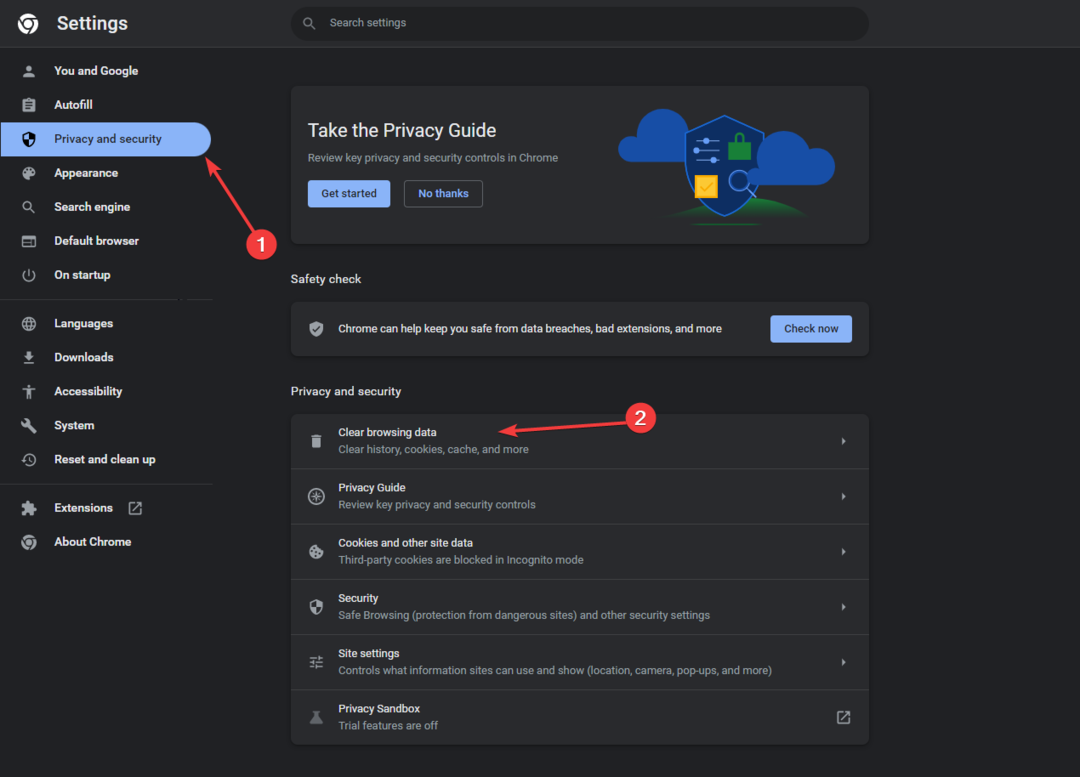
- Სთვის Დროის მონაკვეთი ვარიანტი, აირჩიეთ Ყოველთვის ჩამოსაშლელი სიიდან.
- მოათავსეთ გამშვები ნიშანი გვერდით ქუქიები და საიტის სხვა მონაცემები, & ქეში სურათები და ფაილები.
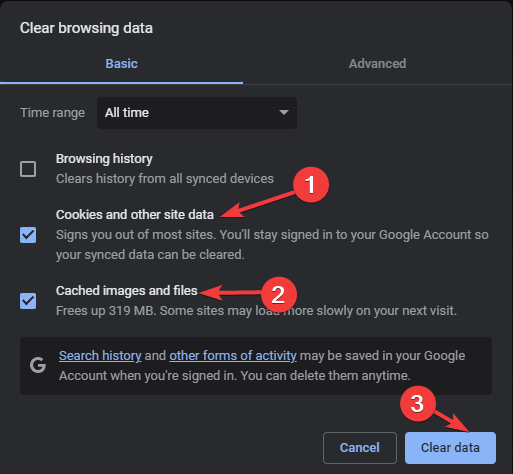
- დააწკაპუნეთ მონაცემების გასუფთავება.
- შემდეგი, გადადით გაფართოებები.
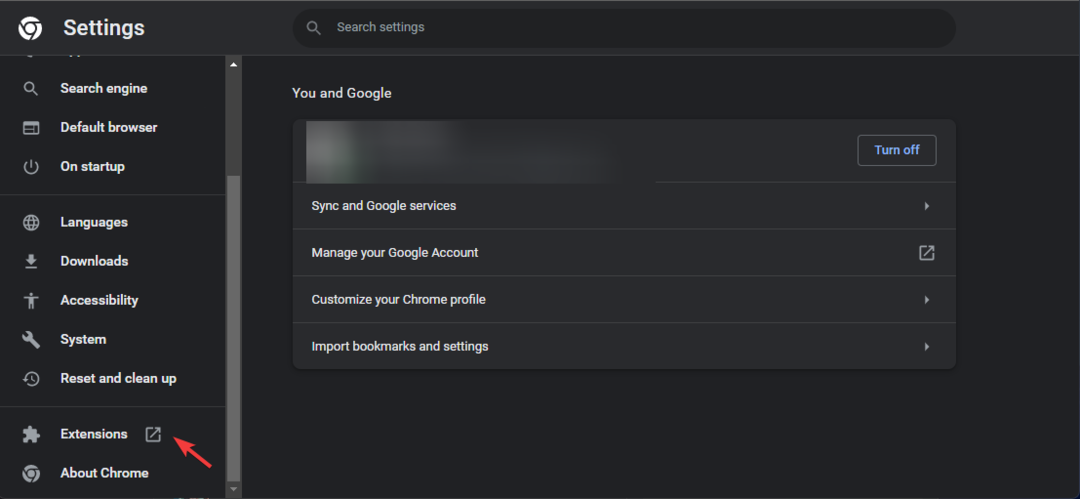
- გამორთეთ გადამრთველი მათთვის, ვისი გამორთვაც გსურთ და დააწკაპუნეთ ამოღება გაფართოების წაშლა ბრაუზერიდან.
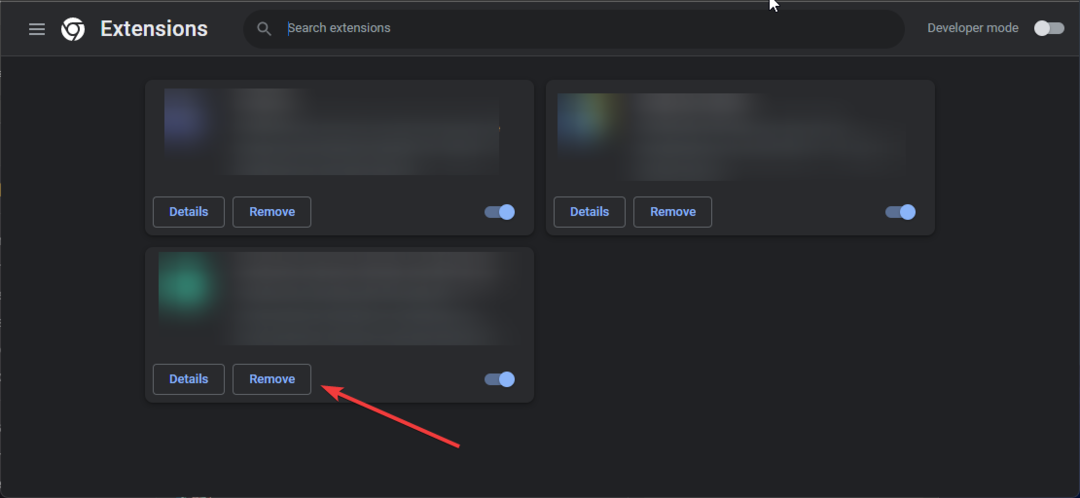
თუ თქვენ იყენებთ ბრაუზერს Roblox-ზე წვდომისთვის, ეს არის ყველაზე სწრაფი გზა სხვა საერთო გამოსასწორებლად შეცდომის კოდები, როგორიცაა 524; წაიკითხეთ ეს სახელმძღვანელო მეტის გასაგებად.
5. ხელახლა დააინსტალირეთ აპლიკაცია (უკანასკნელი საშუალება)
- დაჭერა ფანჯრები + მე გასახსნელად პარამეტრები აპლიკაცია.
- Წადი აპები მარცხენა ფანჯრიდან და აირჩიეთ დაინსტალირებული აპლიკაციები.
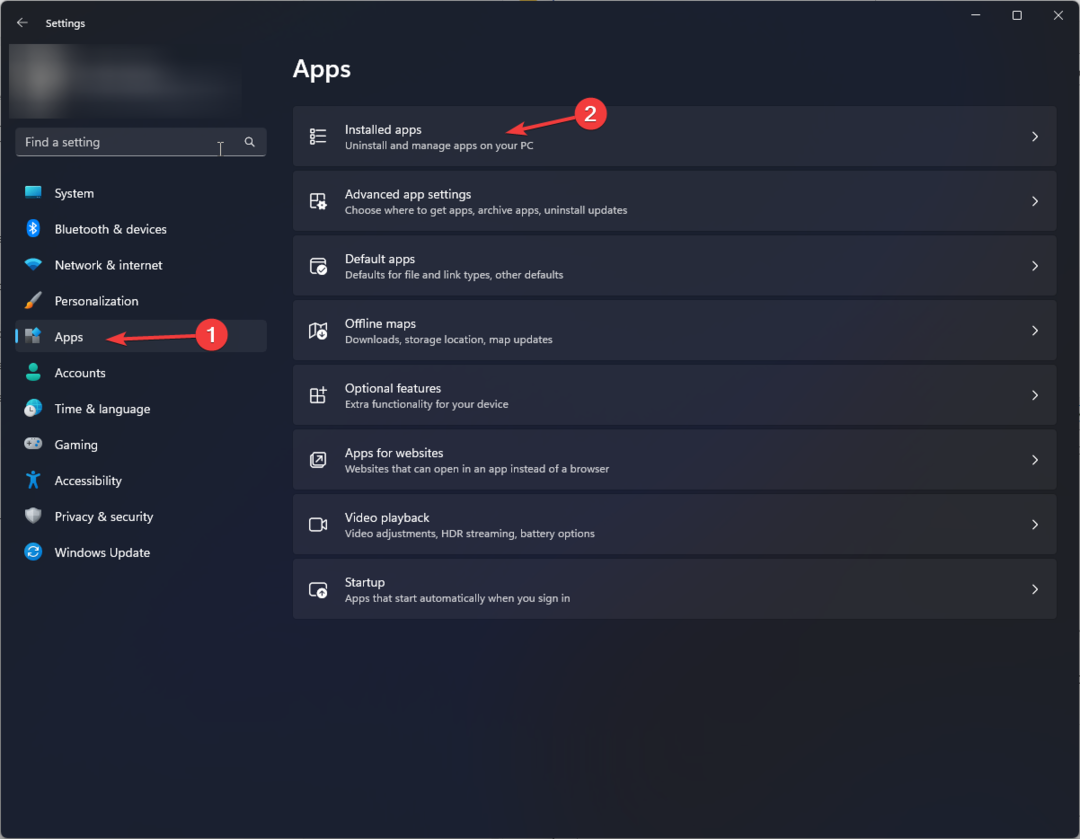
- იპოვნეთ რობლოქსი, დააწკაპუნეთ სამი წერტილი ხატულა, შემდეგ აირჩიეთ დეინსტალაცია.
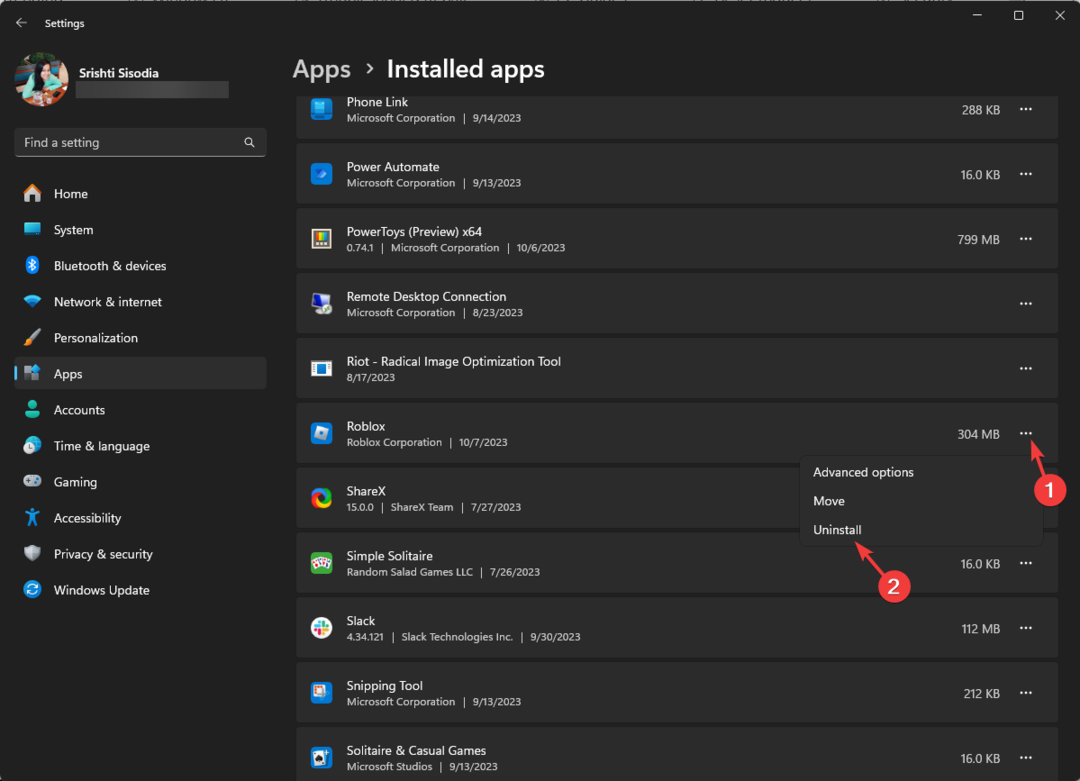
- დააწკაპუნეთ დეინსტალაცია ისევ მოქმედების დასადასტურებლად.
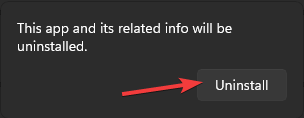
- დააჭირეთ ფანჯრები გასაღები, ტიპი მაღაზია, და დააწკაპუნეთ გახსენით Microsoft Store-ის გასაშვებად.
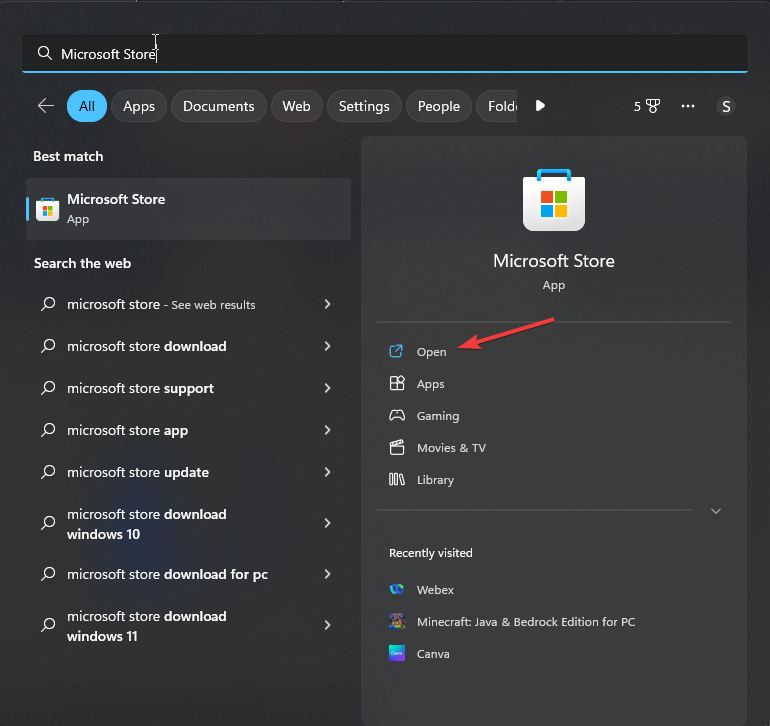
- Ძებნა რობლოქსიდა დააწკაპუნეთ Დაინსტალირება რომ მიიღოთ იგი თქვენს კომპიუტერში.
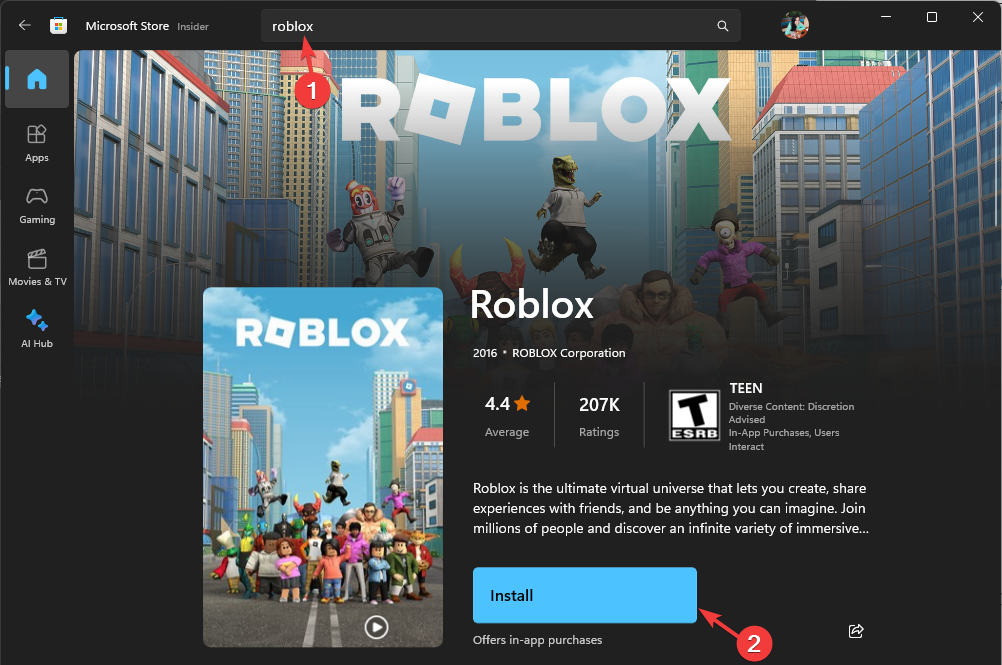
აპის ხელახლა ინსტალაცია უნდა იყოს ბოლო ნაბიჯი, რადგან ის წაშლის მომხმარებლის ყველა მონაცემს და თქვენ კვლავ უნდა შეხვიდეთ თქვენს Roblox ანგარიშში; თუმცა, ცნობილია პრობლემების უმეტესი ნაწილის გამოსწორება, მათ შორის Roblox არ იხსნება Windows 11-ზე.
შეჯამებისთვის, თუ ამ შეცდომას წააწყდებით, დააწკაპუნეთ ხელახლა სცადეთ დააწკაპუნეთ შეცდომის კოდის ფანჯარაში აპზე წვდომისთვის.
შემდეგი, შეამოწმეთ თქვენი ინტერნეტ კავშირი, რათა გამორიცხოთ კავშირის პრობლემები. ამის შემდეგ, სცადეთ გამოიყენოთ Roblox კლიენტის აპლიკაცია, გაასუფთავოთ ბრაუზერის ქეში ან გამორთოთ არასასურველი გაფართოებები მის გამოსასწორებლად.
გამოგვრჩა ნაბიჯი, რომელიც დაგეხმარა? ნუ დააყოვნებთ ამის ხსენებას ქვემოთ მოცემულ კომენტარების განყოფილებაში. ჩვენ სიამოვნებით დავამატებთ სიას.


